この記事のレジストリハックは、役に立つフォーラムメンバーの1人であるjd2066の厚意により提供されています。
通常、ディスククリーンアップにアクセスする場合ツールは、通常、スタートメニューから見つけるか、ドライブのプロパティウィンドウを開く必要があります。これらすべてを実行する代わりに、単純なレジストリハックを使用して、ドライブの右クリックメニューにメニュー項目を追加できます。
ハックを使用する
インストール後、ドライブを右クリックして、メニューから「ディスククリーンアップ」を選択するだけです。
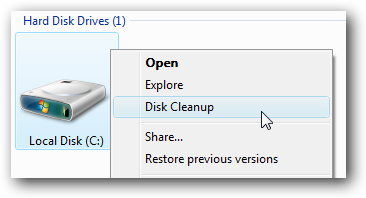
Windows 7またはVistaを使用している場合、ファイルをクリーンアップするか、すべてのファイルをクリーンアップするかを尋ねられます…
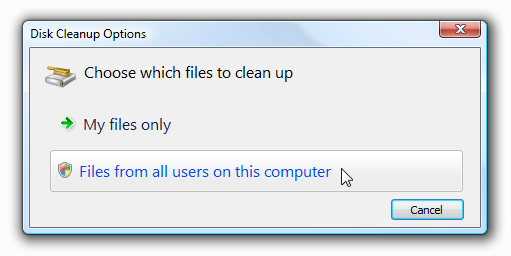
そして、ディスクのクリーンアップが開始されます。
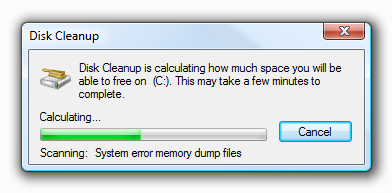
手動レジストリハック
スタートメニューの検索または実行ボックスを使用してregeditを開き、次のキーを参照します。
HKEY_CLASSES_ROOTDriveshell
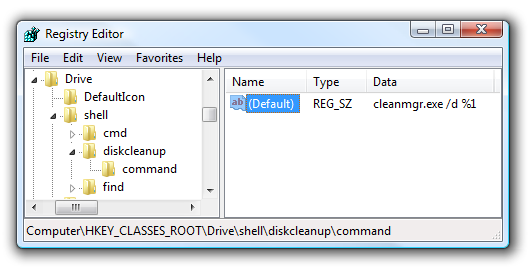
「diskcleanup」という新しいキーを作成し、デフォルト値を「Disk Cleanup」に設定します。次に、その下に「コマンド」と呼ばれる別のキーを作成し、値を次のように設定します。
cleanmgr.exe / d%1
変更はすぐに反映され、ドライブを右クリックするだけで新しいメニュー項目が表示されます。
ダウンロード可能なレジストリハック
DiskCleanupDriveMenu.regをダウンロードして抽出し、ダブルクリックして、レジストリに情報を入力します。付属のRemoveDiskCleanupDriveMenu.regファイルを使用して、変更を元に戻すことができます。
DiskCleanupDriveMenu Registry Hackをダウンロードする








